Usuń Your Windows (Microsoft) Computer has been blocked (Przekręt Wsparcia Technicznego) - zaaktualizowano, maj 2017
Instrukcja usuwania Your Windows (Microsoft) Computer has been blocked
Czym jest Your Windows (Microsoft) Computer has been blocked?
Rzeczywista przyczyna przez którą widzisz komunikaty oprogramowania Your Windows (Microsoft) Computer has been blocked
“Your Windows (Microsoft) Computer has been blocked” najczęściej moze atakowac twoj komputer jezeli zostales zainfekowany poprzez cos co z nazwy mialo sluzyc jako wsparcie techniczne wirusa . W ten sposób oszuści starają się przechytrzyć użytkowników do zadzwonienia pod nieprawdziwy numer biura wsparcia technicznego co jest po prostu oszustwem. Mozesz nawet przez przypadek przejsc na strone, jezeli nie chciales sie tam znalezc to prosze czym predzej opusc ja aby nie narazac swojego komputera na problemy. Jednakze jezeli pojawia na twoim komputerze wyskakujace reklamy pop-up , ktore to beda pojawiac sie coraz czesciej to wyglada na to ze wirus powoli przejmuje kontrole i twoj komputer zostal zainfekowany poprzez oprogramowanie Your Windows (Microsoft) Computer has been blocked. Tego typu oprogramowanie rozpoczyna wysylanie zlosliwych wiadomosci, sprawia ze twoj komputer dziala wolniej, blokuje dzialanie okreslonych stron i korzysta z innych technik aby tylko przekonac uzytkownika ze komputer zostal zainfekowany przez szereg roznego rodzaju pasozytow. Jednakze powinienes zwrocic uwage na to ze komunikaty generowane przez reklamy Your Windows (Microsoft) Computer has been blocked sa tak naprawde generowane automatycznie, mowimy tak dlatego ze tak naprawde chyba nie ma sposobu w jaki ta aplikacja moglaby tak szybko stwierdzic czy twoj komputer zostal zainfekowany czy tez nie. Zaraz po przeknieciu do twojego komputera uzytkownik zobaczy na ekranie komputera nastepujacy komunikat:
Windows System Alert!;
Windows Health is Critical Do Not Restart;
System has been infected due to unexpected error!;
Private and Financial Data is at Risk!
Jednakze jezeli widzisz tego typu komunikaty otwierajace sie w nowej karcie czy tez w nowym oknie przegladarki i jezeli strony ciagle podaja taka informacje na temat statusu komputera i wysylaja ci dodatkowe aplikacje ktore ciezko zamknac nie powinienes panikowac ani spieszyc sie z korzystaniem z podanego numeru telefonu. Tego typu symptomy oznaczają tyle ze twoj komputer mogl zostac przejety poprzez podejrzany program, najczesciej oprogramowanie adware , które zostalo stworzone przez cyber przestepcow. Jezeli zdecydujesz sie wykonac telefon do falszywego wsparcia technicznego beda starali cie przekonac do zakupu niepotrzebnego ci oprogramowania lub tez poprosza o zdalny dostep do twojego komputera, gdzie beda starac sie naprawic problem. Najczesciej zamiast pomocy uzytkownik otrzymuje dodatkowe zlosliwe oprogramowanie na swoj komputer. Tak wiec jezeli widzisz tego typu zlosliwe oprogramowanie wyskakujace na ekranie twojego komputera to nie czekaj dluzej i usun oprogramowanie Your Windows (Microsoft) Computer has been blocked wraz z jego nieprawdziwymi ostrzezeniami z twojego komputera z pomoca oprogramowania antyszpiegujacego. Ze swojej strony polecamy skorzystanie z oprogramowania FortectIntego
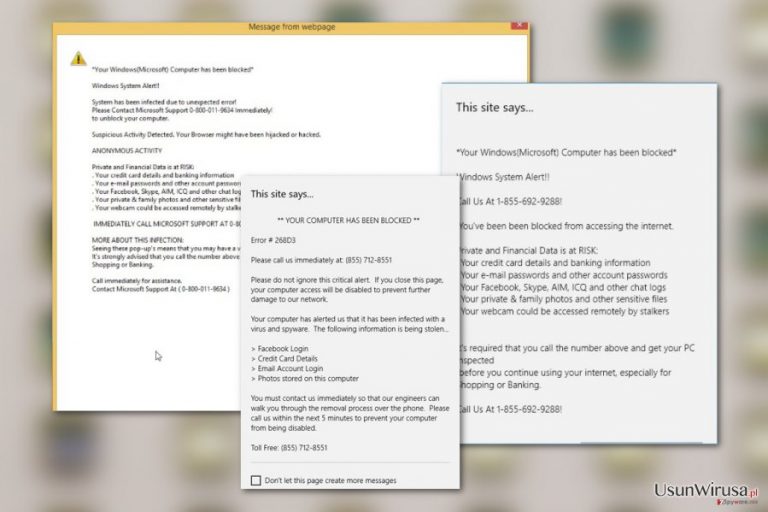
Tak zwane straszaki rozpowszechniaja sie poprzez kampanie wiadomosci spam
Your Windows (Microsoft) Computer has been blocked moze byc rozpowszechniane poprzez niezaufane strony w sieci lub tez razem z darmowym oprogramowaniem. Tego typu oprogramowanie dodatkoweo moze rozpowszechniac sie poprzez malwersacje a takze wiadomosci spam. Najlepsza opcja prowadzaca do skutecznej ochrony twojego komputera jest jego ochrona z pomoca sprawdzonego oprogramowania antyszpiegujacego. Oczywiscie mozesz starac sie unikac podejrzanych reklam, nie otwierac podejrzanych wiadomosci email i instalowac oprogramowanie z odpowiednia doza uwagi, jednak pamietaj o tym ze ciagle jestes narazony na instalacje zloslwiego oprogramowania. Dodatkowo pragniemy doradzic ci w kwesti instalacji programow na twoim komputerze (moze ci to pomoc w unikaniu instalacji potencjalnie niechcianego oprogramowania, a takze chronic przed instalacja oprogramowania Your Windows (Microsoft) Computer has been blocked). Kiedy pobierasz program i otwierasz instalatora to nie ma znaczenia to czy myslisz ze program jest wolny od wirusow, powinienes zawsze sprawdzac dodatkowe rzeczy. Program ktory chcesz zainstalowac oprocz siebie samego moze zainstalowac na twoim komputerze dodatkowe aplikacje, w procesie instalacji powinienes odznaczyc je wszystkie postepujac zgodnie z nastepujacymi krokami.
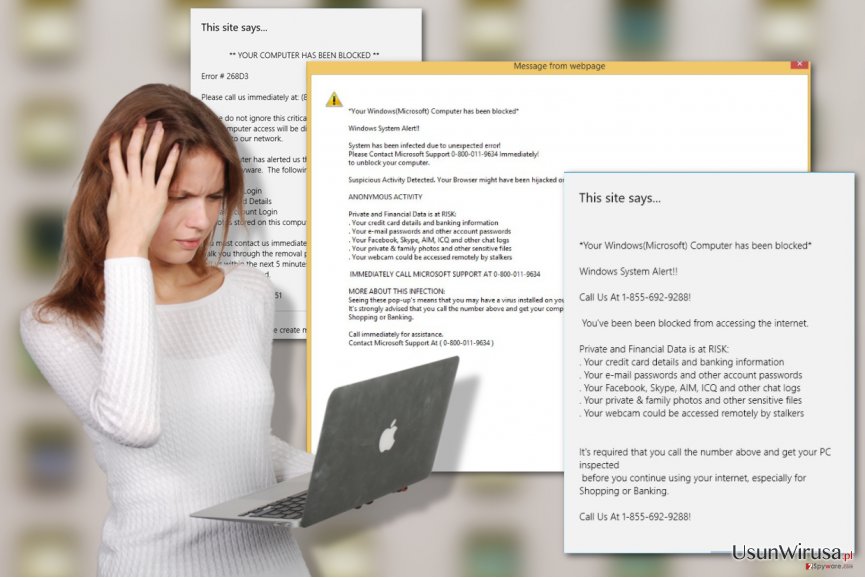
Dowiedz sięw jaki sposób usunąć reklamy Your Windows (Microsoft) Computer has been blocked
Wirus Your Windows (Microsoft) Computer has been blocked powinien zostac czym predzej usuniety z twojego komputera poniewaz jest to po prostu zbedny program. Program stara sie straszyc uzytkownikow i pod wplywem strachu naklaniac ich do zakupu nieprawdziwego oprogramowania antywirusowego, lub tez pozwalac nieprawdziwym technikom komputerowym laczyc sie z twoim komputerem zdalnie. Nie daj sie zwiesc; zidentyfikuj to zagrozenie z pomoca prawdziwego oprogramowania antymalware i usun je tak szybko jak to tylko mozliwe. Mozesz dosc latwo usunac oprogramowanie Your Windows (Microsoft) Computer has been blocked z pomoca oprogramowania antyszpiegujacego takiego jak FortectIntego. Pamietaj o tym ze nie powinienes probowac usuwac tego oprogramowania manualnie poniewaz mozesz usunac przydatne tobie pliki i bezpieczne aplikacje.
Możesz usunąć szkody spowodowane przez wirusa za pomocą FortectIntego. SpyHunter 5Combo Cleaner i Malwarebytes są zalecane do wykrywania potencjalnie niechcianych programów i wirusów wraz ze wszystkimi związanymi z nimi plikami i wpisami do rejestru.
Instrukcja ręcznego usuwania Your Windows (Microsoft) Computer has been blocked
Odinstaluj z systemu Windows
Komunikaty oprogramowania Your Windows (Microsoft) Computer has been blocked najprawdopodobnjiej zagoscily na twoim komputerze na skutek dzialania oprogramowania adware. Jezeli chcesz zatrzymac pojawiajace sie komunikaty wyskakujace na twoim komputerze powinienes znalezc wyskakujace reklamy i usunac je ze swojego komputera.
Aby usunąć Your Windows (Microsoft) Computer has been blocked z komputerów z systemem Windows 10/8, wykonaj te kroki:
- Wpisz Panel sterowania w pole wyszukiwania Windows i wciśnij Enter lub kliknij na wynik wyszukiwania.
- W sekcji Programy wybierz Odinstaluj program.

- Znajdź na liście wpisy powiązane z Your Windows (Microsoft) Computer has been blocked (lub dowolny inny niedawno zainstalowany podejrzany program).
- Kliknij prawym przyciskiem myszy na aplikację i wybierz Odinstaluj.
- Jeśli pojawi się Kontrola konta użytkownika, kliknij Tak.
- Poczekaj na ukończenie procesu dezinstalacji i kliknij OK.

Jeśli jesteś użytkownikiem Windows 7/XP, postępuj zgodnie z następującymi instrukcjami:
- Kliknij Start > Panel sterowania zlokalizowany w prawym oknie (jeśli jesteś użytkownikiem Windows XP, kliknij na Dodaj/Usuń programy).
- W Panelu sterowania wybierz Programy > Odinstaluj program.

- Wybierz niechcianą aplikację klikając na nią raz.
- Kliknij Odinstaluj/Zmień na górze.
- W oknie potwierdzenia wybierz Tak.
- Kliknij OK kiedy proces usuwania zostanie zakończony.
Usuń Your Windows (Microsoft) Computer has been blocked z systemu Mac OS X
-
Jeżeli korzystasz z OS X, kliknij przycisk Go na samej górze strony i wybierz Applications.

-
Poczekaj aż zobaczusz folder Applications i poszukaj w nimYour Windows (Microsoft) Computer has been blocked czy też innych podejrzanych pogramów, króre mogą się w nim znajdować. Teraz kliknij prawym przyciskiem myszy na każdym z tych wyników i wybierz Move to Trash.

Zresetuj MS Edge/Chromium Edge
Usuń niechciane rozszerzenia z MS Edge:
- Wybierz Menu (trzy poziome kropki w prawym górnym rogu okna przeglądarki i wybierz Rozszerzenia.
- Wybierz z listy rozszerzenie i kliknij na ikonę koła zębatego.
- Kliknij Odinstaluj na dole.

Wyczyść pliki cookie i inne dane przeglądania:
- Kliknij na Menu (trzy poziome kropki w prawym górnym rogu okna przeglądarki) i wybierz Prywatność i bezpieczeństwo.
- Pod Wyczyść dane przeglądania wybierz Wybierz elementy do wyczyszczenia.
- Zaznacz wszystko (oprócz haseł, chociaż możesz chcieć uwzględnić licencje na multimedia w stosownych przypadkach) i kliknij Wyczyść.

Przywróć ustawienia nowej karty i strony głównej:
- Kliknij na ikonę menu i wybierz Ustawienia.
- Następnie znajdź sekcję Uruchamianie.
- Kliknij Wyłącz, jeśli znalazłeś jakąkolwiek podejrzaną domenę.
Zresetuj MS Edge, jeśli powyższe kroki nie zadziałały:
- Wciśnij Ctrl + Shift + Esc, żeby otworzyć Menedżera zadań.
- Kliknij na strzałkę Więcej szczegółów u dołu okna.
- Wybierz kartę Szczegóły.
- Teraz przewiń w dół i zlokalizuj wszystkie wpisy zawierające Microsoft Edge w nazwie. Kliknij na każdy z nich prawym przyciskiem myszy i wybierz Zakończ zadanie, by zatrzymać działanie MS Edge.

Jeżeli to rozwiązanie ci nie pomogło, możesz musieć skorzystać z zaawansowanej metody resetowania Edge. Pamiętaj, że zanim przejdziesz dalej, musisz wykonać kopię zapasową swoich danych.
- Znajdź na swoim komputerze następujący folder: C:\\Users\\%username%\\AppData\\Local\\Packages\\Microsoft.MicrosoftEdge_8wekyb3d8bbwe.
- Wciśnij Ctrl + A na klawiaturze, by zaznaczyć wszystkie foldery.
- Kliknij na nie prawym przyciskiem myszy i wybierz Usuń.

- Teraz kliknij prawym przyciskiem myszy na przycisk Start i wybierz Windows PowerShell (Administrator).
- Kiedy otworzy się nowe okno, skopiuj i wklej następujące polecenie, a następnie wciśnij Enter:
Get-AppXPackage -AllUsers -Name Microsoft.MicrosoftEdge | Foreach {Add-AppxPackage -DisableDevelopmentMode -Register “$($_.InstallLocation)\\AppXManifest.xml” -Verbose

Instrukcje dla Edge opartej na Chromium
Usuń rozszerzenia z MS Edge (Chromium):
- Otwórz Edge i kliknij Ustawienia > Rozszerzenia.
- Usuń niechciane rozszerzenia klikając Usuń.

Wyczyść pamięć podręczną i dane witryn:
- Kliknij na Menu i idź do Ustawień.
- Wybierz Prywatność i usługi.
- Pod Wyczyść dane przeglądania wybierz Wybierz elementy do wyczyszczenia.
- Pod Zakres czasu wybierz Wszystko.
- Wybierz Wyczyść teraz.

Zresetuj MS Edge opartą na Chromium:
- Kliknij na Menu i wybierz Ustawienia.
- Z lewej strony wybierz Zresetuj ustawienia.
- Wybierz Przywróć ustawienia do wartości domyślnych.
- Potwierdź za pomocą Resetuj.

Zresetuj Mozillę Firefox
Usun zlosliwe oprogramowanie adware ze swojego komputera poprzez zresetowanie ustawien przegladarki do oryginalnych ustawien
Usuń niebezpieczne rozszerzenia:
- Otwórz przeglądarkę Mozilla Firefox i kliknij na Menu (trzy poziome linie w prawym górnym rogu okna).
- Wybierz Dodatki.
- W tym miejscu wybierz wtyczki, które są powiązane z Your Windows (Microsoft) Computer has been blocked i kliknij Usuń.

Zresetuj stronę główną:
- Kliknij na trzy poziome linie w prawym górnym rogu, by otworzyć menu.
- Wybierz Opcje.
- W opcjach Strona startowa wpisz preferowaną przez siebie stronę, która otworzy się za każdym razem, gdy na nowo otworzysz Mozillę Firefox.
Wyczyść pliki cookie i dane stron:
- Kliknij Menu i wybierz Opcje.
- Przejdź do sekcji Prywatność i bezpieczeństwo.
- Przewiń w dół, by znaleźć Ciasteczka i dane stron.
- Kliknij na Wyczyść dane…
- Wybierz Ciasteczka i dane stron oraz Zapisane treści stron i wciśnij Wyczyść.

Zresetuj Mozillę Firefox
Jeżeli nie usunięto Your Windows (Microsoft) Computer has been blocked po wykonaniu powyższych instrukcji, zresetuj Mozillę Firefox:
- Otwórz przeglądarkę Mozilla Firefox i kliknij Menu.
- Przejdź do Pomoc i wybierz Informacje dla pomocy technicznej.

- W sekcji Dostrój program Firefox, kliknij na Odśwież Firefox…
- Kiedy pojawi się wyskakujące okienko, potwierdź działanie wciskając Odśwież Firefox – powinno to zakończyć usuwanie Your Windows (Microsoft) Computer has been blocked.

Zresetuj Google Chrome
Zlosliwe oprogramowanie adware znane jest z instalacji niechcianego oprogramowania na twoim komputerze i czerpania z nich zyskow w pozniejszym czasie. Tak wiec ze swojej strony dosc mocno polecamy sprawdzenie listy rozszerzen i usuniecie wszelkich podejrzanych komponentow.
Usuń złośliwe rozszerzenia z Google Chrome:
- Otwórz Google Chrome, kliknij na Menu (trzy pionowe kropki w prawym górnym rogu) i wybierz Więcej narzędzi > Rozszerzenia.
- W nowo otwartym oknie zobaczysz zainstalowane rozszerzenia. Odinstaluj wszystkie podejrzane wtyczki klikając Usuń.

Wyczyść pamięć podręczną i dane witryn w Chrome:
- Kliknij na Menu i wybierz Ustawienia.
- W sekcji Prywatność i bezpieczeństwo wybierz Wyczyść dane przeglądania.
- Wybierz Historia przeglądania, Pliki cookie i inne dane witryn oraz Obrazy i pliki zapisane w pamięci podręcznej.
- Kliknij Wyczyść dane.

Zmień swoją stronę główną:
- Kliknij menu i wybierz Ustawienia.
- Poszukaj podejrzanych stron w sekcji Po uruchomieniu.
- Kliknij Otwórz konkretną stronę lub zestaw stron i kliknij na trzy kropki, by znaleźć opcję Usuń.
Zresetuj Google Chrome:
Jeśli poprzednie metody ci nie pomogły, to zresetuj Google Chrome, by wyeliminować wszystkie komponenty:
- Kliknij Menu i wybierz Ustawienia.
- Przewiń sekcję Ustawienia i kliknij Zaawansowane.
- Przewiń w dół i zlokalizuj sekcję Resetowanie komputera i czyszczenie danych.
- Teraz kliknij Przywróć ustawienia do wartości domyślnych.
- Potwierdź za pomocą Resetuj ustawienia, by ukończyć usuwanie.

Zresetuj Safari
Usuń niechciane rozszerzenia z Safari:
- Kliknij Safari > Preferencje…
- W nowym oknie wybierz Rozszerzenia.
- Wybierz niechciane rozszerzenie powiązane z Your Windows (Microsoft) Computer has been blocked i wybierz Odinstaluj.

Wyczyść pliki cookie i inne dane witryn w Safari:
- Kliknij Safari > Wymaż historię…
- Z rozwijanego menu pod Wymaż, wybierz cała historia.
- Potwierdź za pomocą Wymaż historię.

Zresetuj Safari, jeśli powyższe kroki nie pomogły:
- Kliknij Safari > Preferencje…
- Przejdź do karty Zaawansowane.
- Zaznacz Pokazuj menu Programowanie na pasku menu.
- Kliknij Programowanie na pasku menu i wybierz Wyczyść pamięć podręczną.

Po odnstalowaniu tego potencjalnie niechcianego programy i naprawieniu swoich przeglądarek polecamy ci przeskanowanie swojego komputera sprawdzonym oprogramowaniem antywirusowym. Z pewnoscia pomoże ci to pozbyć się Your Windows (Microsoft) Computer has been blocked i jego wpisów w rejestrze, program dodatkowo będzie w stanie rozpoznać powiązane pasożyty i inne infekcje malware na twoim kompterze. Aby tak się stało polecamy skorzystanie z wysoko ocenianego przez nas programu zdolnego do usuwania oprogramowania malware: FortectIntego, SpyHunter 5Combo Cleaner lub Malwarebytes.
Polecane dla ciebie:
Nie pozwól, by rząd cię szpiegował
Rząd ma wiele problemów w związku ze śledzeniem danych użytkowników i szpiegowaniem obywateli, więc powinieneś mieć to na uwadze i dowiedzieć się więcej na temat podejrzanych praktyk gromadzenia informacji. Uniknij niechcianego śledzenia lub szpiegowania cię przez rząd, stając się całkowicie anonimowym w Internecie.
Możesz wybrać różne lokalizacje, gdy jesteś online i uzyskać dostęp do dowolnych materiałów bez szczególnych ograniczeń dotyczących treści. Korzystając z Private Internet Access VPN, możesz z łatwością cieszyć się połączeniem internetowym bez żadnego ryzyka bycia zhakowanym.
Kontroluj informacje, do których dostęp może uzyskać rząd i dowolna inna niepożądana strona i surfuj po Internecie unikając bycia szpiegowanym. Nawet jeśli nie bierzesz udziału w nielegalnych działaniach lub gdy ufasz swojej selekcji usług i platform, zachowaj podejrzliwość dla swojego własnego bezpieczeństwa i podejmij środki ostrożności, korzystając z usługi VPN.
Kopie zapasowe plików do późniejszego wykorzystania w przypadku ataku malware
Problemy z oprogramowaniem spowodowane przez malware lub bezpośrednia utrata danych w wyniku ich zaszyfrowania może prowadzić do problemów z twoim urządzeniem lub do jego trwałego uszkodzenia. Kiedy posiadasz odpowiednie, aktualne kopie zapasowe, możesz z łatwością odzyskać dane po takim incydencie i wrócić do pracy.
Bardzo ważne jest, aby aktualizować kopie zapasowe po wszelkich zmianach na urządzeniu, byś mógł powrócić do tego nad czym aktualnie pracowałeś, gdy malware wprowadziło jakieś zmiany lub gdy problemy z urządzeniem spowodowały uszkodzenie danych lub wpłynęły negatywnie na wydajność.
Posiadając poprzednią wersję każdego ważnego dokumentu lub projektu, możesz oszczędzić sobie frustracji i załamania. Jest to przydatne, gdy niespodziewanie pojawi się malware. W celu przywrócenia systemu, skorzystaj z Data Recovery Pro.


